Отсоедините свои жесткие диски от компьютеров, и вы сможете получить доступ к своим файлам и данным из любого места в Интернете.

В наши дни много говорят о возможностях облака — такие сервисы, как Dropbox, OneDrive и iCloud, позволяют вам получать доступ к своим файлам из любого места — но вы также можете настроить свое личное облако благодаря волшебству сетевого хранилища или NAS. .
Накопители NAS представляют собой стандартные жесткие диски, такие же, как те, что установлены в вашем компьютере, но помещены в отдельный корпус с собственным подключением к вашему маршрутизатору. Это дает множество полезных преимуществ, и мы объясним, как вы можете настроить собственную систему NAS дома.
Преимущества NAS

Если вы не уверены, подходит ли вам сетевое хранилище, подумайте, как часто вам нужно получать доступ к фотографиям, видео и музыке с одного из ваших компьютеров на другой — подключаетесь ли вы с другого устройства дома (например, с дополнительного ноутбука). или планшет) или вам нужен доступ из отеля на другом конце света, вам может помочь диск NAS.
Совместное использование файлов с вашего компьютера с Windows или macOS не особенно сложно, но ваша основная машина должна быть включена все время, чтобы обмен работал — если вы вместо этого подключите их к NAS, с собственным подключением к Интернету и собственным блоком питания. , тогда у вас будет гораздо больше возможностей для доступа к этим файлам.
Многие люди также используют диск NAS в качестве резервного, и действительно, многие модели включают место для двух или даже более дисков, поэтому вы можете иметь дубликаты дисков, отражающие одни и те же данные — это может звучать как пустая трата хорошего жесткого диска, но это означает, что если один диск выходит из строя, вы можете переключиться на другой. Конечно, у вас все еще должны быть резервные копии где-то еще, на случай, если пожар или наводнение охватят ваш дом.
У вас есть множество отличных дисков NAS на выбор, таких как Synology, QNAP, Western Digital, Drobo, Netgear и других, и мы ранее собрали некоторые из наших любимых моделей этого года. Прежде чем отправиться за покупками, убедитесь, что вы знаете, что вы хотите делать с вашим NAS, и убедитесь, что он соответствует списку спецификаций и набору функций.
Настройка диска NAS

Мы не можем рассказать вам, как настроить любой производитель и модель накопителя NAS, но мы можем рассказать вам о процессе для Synology DiskStation DS418j, устройства с четырьмя отсеками, подходящего для домашнего использования, и другие модели будут работать вместе. похожие строки. Здесь мы также используем два диска Toshiba серии N300 емкостью 4 ТБ.
Конечно, ваша первая задача — прочитать инструкции, прилагаемые к вашему устройству, чтобы убедиться, что вы не испортите его до того, как оно будет запущено и запущено. Вполне возможно, что ваш NAS будет поставляться с уже встроенными дисководами, на что стоит обратить внимание, если вы не хотите устанавливать их самостоятельно и не имеете предпочтений, когда речь идет о производителе дисков.
То, как вы установите диски, зависит от NAS, но вам может понадобиться отвертка, чтобы закончить работу. В случае DS418j задняя панель отвинчивается, открывая отсек для жестких дисков — выбранное вами количество дисков просто вставляется в слот с помощью пары винтов, чтобы прикрепить их, и, как всегда, обращайтесь с жесткими дисками осторожно и по краям.

Хорошей новостью для тех из нас, у кого нет мастерской по ремонту компьютеров, является то, что NAS должен значительно усложнить ошибку с точки зрения размещения и конфигурации дисков, и если вы не установили диски должным образом, это должно быть очевидно. задолго до того, как вы перейдете к этапу включения питания.
Установка дисков на самом деле является самой сложной частью работы — все, что вам нужно сделать, это подключить питание, подключить NAS к маршрутизатору с помощью прилагаемого кабеля Ethernet и включить его. Ваш NAS знакомится с вашей сетью и приступает к процессу настройки.
Опять же, разные диски будут иметь немного разные процедуры настройки. В случае DS418j у вас также есть пара портов USB на задней панели устройства — любые стандартные жесткие диски USB, которые вы подключаете сюда, также могут быть доступны из любой точки сети или через Интернет.
Доступ к файлам на NAS
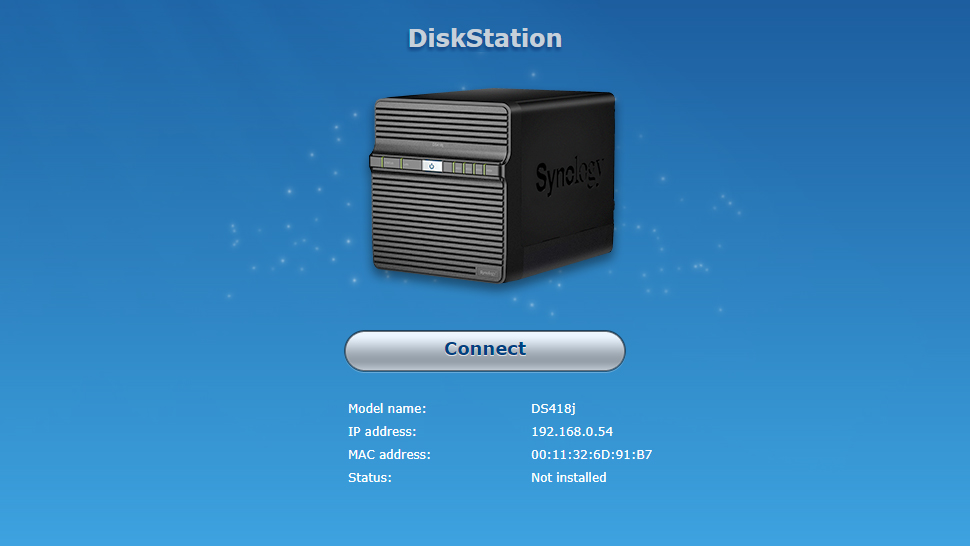
Через несколько минут, пока NAS ориентируется, вы сможете войти в устройство через веб-браузер и начать хранить там файлы. В случае с нашим диском Synology вам необходимо посетить http://find.synology.com в открытом окне браузера, но для получения подробной информации о своем диске см. прилагаемые инструкции.
Как мы упоминали ранее, у вас есть множество вариантов — вы можете использовать NAS для резервного копирования данных и зеркалировать их на два диска одновременно, вы можете хранить там все свои фильмы и телепередачи и транслировать их по сети. дом и так далее. В процессе установки вас спросят, как вы хотите настроить установленные жесткие диски.
Многие люди настраивают медиа-сервер, такой как Plex, на своем NAS для выполнения потоковой передачи файлов по всему дому или по всему миру, и вы можете найти инструкции для этого здесь — это просто вопрос установки приложения на NAS. сам. Если есть конкретное приложение, которое вы хотите использовать с вашим NAS, проверьте его совместимость при покупке.
Когда вы настраиваете свой NAS в первый раз, вас попросят дать ему имя и учетную запись администратора (имя пользователя и пароль) — это данные, которые вам нужны для входа в накопитель через Интернет. После того, как вы создали общую папку, которая снова будет обрабатываться приложением настройки, она появится в сетевых расположениях для других компьютеров, подключенных к вашему Wi-Fi.
- Понравилось это? Это лучшие диски NAS для хранения ваших данных в 2017 году.
Похожие записи:
 Транслируйте что угодно и куда угодно с ExpressVPN
Транслируйте что угодно и куда угодно с ExpressVPN
 Обзор аккумуляторной батареи Ring Spotlight Cam: идет куда угодно, освещает что угодно
Обзор аккумуляторной батареи Ring Spotlight Cam: идет куда угодно, освещает что угодно
 Лучшие диски NAS 2022 года: резервное копирование, хранение и доступ к вашим данным из любого места
Лучшие диски NAS 2022 года: резервное копирование, хранение и доступ к вашим данным из любого места
 Вскоре вы сможете купить видеокарту Nvidia GeForce RTX 3080 — вот откуда мы это знаем
Вскоре вы сможете купить видеокарту Nvidia GeForce RTX 3080 — вот откуда мы это знаем